Что такое dmg-файл и для чего он нужен?
Содержание:
- Чем открыть файл DMG в Windows, Ubuntu и Mac OS X
- Как открыть файл DMG в Windows
- ПО для работы с .dmg
- Чем открыть dmg в Windows 10
- ПО для работы с .dmg
- Как открыть файл DMG в Windows
- Дополнительные средства
- Windows: открытие и монтирование DMG в виртуальный привод в программе UltraISO
- Чем открыть DMG формат на Windows
- Альтернативные приложения
- Вычисления с множествами
- Программы для открытия файлов с расширением DMG на Windows
- Программы для Windows
Чем открыть файл DMG в Windows, Ubuntu и Mac OS X
Файлы с расширением DMG (ДМГ) представляют собой образы дисков, созданные в операционной системе Mac OS X. Поскольку это проприетарный формат компании Apple, Windows и Linux его не поддерживают, но…
Вы сможете пользоваться файлами этого типа в различных ОС, если будете знать их секрет. Сегодня я расскажу, чем открыть DMG в системах Windows, Ubuntu, а также в родной для них среде Mac OS X.
Windows: открытие и монтирование DMG в виртуальный привод в программе UltraISO
UltraISO (платная утилита с полностью функциональным триальным периодом, цена лицензии – $29.95) – одно из самых популярных Windows-приложений для работы с образами дисков. Чтобы просмотреть содержимое DMG-файла или добавить/удалить из него какие-либо объекты, достаточно загрузить его в программу через команду контекстного меню «Открыть с помощью»:
Или запустить приложение и указать путь к DMG-образу через меню «Файл» – «Открыть».
UltraISO позволяет не только просмартивать и редактировать файлы образов, но и монтирует их в виртуальный DVD-привод, чтобы пользователь мог работать с ними так же, как с настоящими дисками. Однако с ДМГ этот фокус может не пройти – образ монтируется, но система отказывается отображать его содержимое. Решением будет конвертация в дружественный Windows формат ISO.
Как это сделать:
- Загрузите ДМГ-файл в приложение.
- Откройте меню «Инструменты» и выберите пункт «Конвертировать» или нажмите показанную на скриншоте кнопку на верхней панели.
- В новом окошке, в списке «Формат вывода», отметьте «Стандартный ISO» и снова нажмите «Конвертировать».
Если исходник имеет значительный объем, операция займет 10 и более минут.
После конвертации откройте в программе полученный ISO-образ, нажмите F6 или снова зайдите в раздел меню «Инструменты» и выберите команду «Монтировать в виртуальный привод».
В следующем окошке еще раз щелкните «Монтировать».
После этого работайте с ISO-образом, как с DVD-диском.
Другие инструменты для работы c DMG-файлами в Windows
UltraISO, пожалуй, самое функциональное Windows-приложение для работы DMG-образами, но не единственное. Помимо него открывать файлы этого типа могут:
Бесплатные архиваторы 7-zip и PeaZip. Однако в них содержимое DMG-файла имеет не такую детальную структуру, как в UltraISO. Сравнение показано на скриншоте:
- Acute Systems TransMac – платная утилита ($48) для открытия объектов Mac OS X в Windows, записи их на CD/DVD-диски и создания установочных носителей.
- DMG-Extractor – еще один инструмент для открытия ДМГ в Виндовс, также платный (€ 7.95).
- AnyToISO Converter – бесплатный конвертер образов дисков различных форматов в ISO, включая сжатые и зашифрованные ДМГ-файлы, без потери функциональности последних.
Ubuntu: монтирование DMG-образа в виртуальный привод
Для монтирования дисков в Ubuntu чаще всего используют утилиту Mounty. Это не единственное приложение с такими функциями, но одно из немногих, которое поддерживает формат DMG.
После инсталляции и запуска Mounty в системном трее появится значок в виде компакт-диска. Щелчком по нему открывается список команд программы. Достаточно указать месторасположение DMG-файла и кликнуть «Открыть образ диска», чтобы он смонтировался в виртуальный привод. После этого работайте с ним, как с обычным DVD.
Другое приложение, способное монтировать DMG-образы в виртуальный дисковод Ubuntu, называется AcetoneISO. Как и Mounty, оно устанавливается через Центр приложений и после запуска создает значок в трее. Кликните по нему, выберите команду «Смонтировать образ» и укажите путь к нужному объекту.
Использование DMG в родственной среде Mac OS X
В формате DMG распространяются, как правило, установщики приложений Mac OS X. В отличие от инсталляторов Windows, они тоже представляют собой образы дисков, внутри которых находится программа.
Для открытия такого файла и, соответственно, начала инсталляции, достаточно дважды кликнуть по нему – система автоматически смонтирует его в виртуальный дисковод. Перетяните из этого «дисковода» файл с расширением .
app в папку Applications, а установщик демонтируйте и удалите.
Для демонтирования нажмите на значок в виде треугольника, который находится справа от имени DMG-образа, или кликните в его контекстном меню команду «Unmount». Для удаления – там же нажмите «Remove».
Доступные действия – открытие в самой утилите, открытие в Finder, проверка, восстановление, удаление, просмотр содержимого и информации, управление разделами и т. д., собраны в контекстном меню смонтированного объекта и в правой половине окна утилиты. Разобраться, что к чему, думаю, будет несложно.
Как открыть файл DMG в Windows
В Виндовс, файл DMG можно открыть с помощью любого архиватора, который поддерживает этот формат. Отлично подойдут PeaZip и 7-Zip. Они бесплатны и поддерживают открытие формата DMG, что даст вам возможность просмотреть содержимое образа. Конвертировать или добавить файлы в них у вас не получится.

7-Zip открывает DMG через: 7-Zip ⇒ Открыть архив ⇒ Требуемый файл. Либо выберите в главном меню архиватора: Файл ⇒ Открыть и далее укажите путь к нужному файлу.
В PeaZip все идентично.
DMG Extractor — специальная утилита, созданная для извлечения содержимого DMG образа в операционной системе Windows. В своей работе использует библиотеки 7-Zip. Прога платная, но можно найти разлоченные или старые версии, которые прекрасно работают.

Если вам нужно только просмотреть, что находится в файле DMG, то хорошо подойдет бесплатная утилита SysTools DMG Viewer.
Catacombae HFSExplorer не только просматривает файлы DMG в Windows и Linux, но и позволяет создавать их. Хотя актуальной файловой системой для Mac является APFS, большинство образов dmg используют HFS+.
Еще один бесплатный инструмент — dmg2iso. Он просто конвертирует образ DMG в образ ISO, с которым намного удобнее работать в ОС Windows.
Если вы хотите смонтировать файл DMG в Windows без переделки его в ISO, то эти программы помогут сделать это — WinCDEmu, Virtual CloneDrive, Pismo File Mount Audit Package.
ПО для работы с .dmg
В ПК под управлением Windows можно осуществлять работу с файлами DMG двумя способами:
- установка необходимых программ;
- перед выполнением различных манипуляций подобные файлы следует конвертировать.
Программы для открытия файлов с расширением dmg
Для работы с dmg-файлами в среде Windows следует установить следующее ПО:
- программы – UltraISO, Daemon Tools, 7-Zip, Acute Systems TransMac, DMG Extractor, HFS Explorer;
- конверторы – Magic ISO, Maker AnyToISO.
В связи с тем, что в последнее время происходит активная интеграция OS Mac X среди европейских пользователей в сети интернет можно найти большое количество программ для работы с образами, созданными в этой ОС. Но практически все они имеют один существенный недостаток – наличие подозрительного ПО, который может нанести вред компьютеру.
UltraISO
Программа UltraISO относится к платному контенту. Ее скачать можно на официальном сайте разработчика, там же возможно приобрести лицензию к программе. После ее установки следует на dmg-файле кликнуть ПКМ для вызова контекстного меня. В нем следует навести курсор на «Открыть с помощью…» и кликнуть на «Выбрать программу…» (для Windows 7) или сразу нажать на «Открыть с помощью…» (для Windows 8 и выше). В появившемся окне выбрать UltraISO если ее нет в списке нажать на «Другие программы» (для Windows 7) или «Дополнительно» (для Windows 8 и выше). В открывшемся окне можно осуществлять необходимые операции с файлом dmg.
Daemon Tools
Daemon Tools относится к программам типа эмуляторов. Она осуществляет монтирование образа дисков программ, игр и т. д. на виртуальный привод. Данный метод позволяет открывать подобные файлы как стандартные DVD диски. Схожесть структуры файлов, имеющих расширение dmg с образами iso или nrg позволило разработчикам программы реализовать поддержку данного формата. После запуска Daemon Tools можно выполнить монтирование dmg-образа в штатном режиме.
Maker AnyToISO
Данная программа осуществляет извлечение данных из образов, созданных в OS Mac или их конвертацию, в формат, воспринимаемый ОС Windows. Она является платным дистрибутивом, но существует и бесплатная версия программы – Lite версия. Ее недостатком является возможность поддержки файлов, объем которых не превышает 700 Мб (размер обычного CD диска).
Magic ISO
Данная программа также относится к категории конвертеров. С ее помощью можно выполнить конвертация dmg-файлов в стандартный формат, в котором ОС Windows создает виртуальный образ. Magic ISO поддерживает работу с файловой системой типа NTFS/EXT.
При помощи архиватора 7-Zip можно выполнять просмотр dmg образа. Данная программа осуществляет открытие данных файлов в виде архивов и осуществляет только операцию по извлечению информации – разархивирование. Конвертирование и монтирование образа архиватор 7-Zip не поддерживает.
Архиватор 7-Zip без труда справится с файлами с расширением DMG
Совет. Рекомендуется пользоваться последними версиями программ для работы с . dmg, т. к. он периодически обновляется и более старые версии ПО могут некорректно выполнять свои функции.
HFSExplorer
Данная программа относится к разряду утилит, которая находится в свободном доступе. Работа HFSExplorer полностью совместима с файловой системой типа HFS+, которая применяется в ОС Mac. Возможности ее функционала предоставляют пользователю выполнять просмотр и извлечение данных из dmg образа. Она не имеет ограничений по объему файлов, с которыми работает.
Выбор программ для работы с образами дисков, созданными OS Mac необходимо выполнять в зависимости от своих потребностей и предпочтений. Так же следует учитывать, что некоторое ПО имеет по два релиза, которые распространяются на платной и бесплатной основе. Те версии программ, которые находятся в свободном доступе, имеют определенные ограничения: максимальный объем обрабатываемого файла от 700 МБ до 4 ГБ, определенный набор функций и т. д.
Чем открыть dmg в Windows 10
Во всех непонятных ситуациях для открытия неизвестных форматов файлов зачастую достаточно воспользоваться одним с популярных архиваторов. Если же у Вас уже установлен один с таких архиваторов, тогда Вам даже не придется искать чем можно открыть dmg в Windows 10. На сайте разработчика архиватора сразу же указываются поддерживаемые форматы файлов.
Запустите программу 7-Zip от имени администратора в Windows 10. Дальше нажмите пункт меню Файл > Открыть, и в открывшемся окне проводника укажите расположение файла с расширением dmg. После чего при необходимости можно просто перетянуть содержимое файла dmg в нужное для пользователя место.
Если же вариант с распаковкой образа диска Вас не устраивает, тогда можно воспользоваться средствами конвертации. В большинстве программ пользователю достаточно выбрать исходящий файл и конечное расширение образа диска. Расширение образа iso является оптимальным для пользователей операционной системы Windows 10.
Для конвертации образов рекомендуем использовать всем известную утилиту UltraISO. Она поддерживает все актуальные форматы образов дисков. В принципе с помощью UltraISO можно как посмотреть содержание файла dmg, так и конвертировать его в образ привычного для пользователей формата.
Запустите UltraISO от имени администратора. Перейдите в раздел Инструменты > Конвертировать. В открывшемся окошке укажите конвертируемый файл, каталог сохранения исходного файла и собственно формат в котором будет сохранен образ диска. После нажатия кнопки Конвертация дождитесь завершения процесса изменения формата файла.
При необходимости в пользователей есть возможность воспользоваться множеством других программ позволяющих конвертировать файл dmg в iso. Некоторые с них весят всего несколько мегабайт и не будут постоянно требовать покупки полной версии программы.
- AnyToISO — бесплатный конвертер образов дисков различных форматов в iso. Поддерживаются как сжатые, так и зашифрованные образы дисков, причем конвертация происходит без потери данных.
- Magic ISO Maker — очень старая программа с возможностью конвертации dmg образов. Несмотря на не обновляемость программы уже много лет, она все ещё работает в современных операционных системах.
Заключение
Сейчас крайне редко встречаются образы дисков формата dmg особенно в операционной системе Windows 10. Но возможность открыть или конвертировать файл с расширением dmg присутствует. При необходимости используя одну с вышеуказанных программ можно просто распаковать данные с образа на локальный диск пользователя.
ПО для работы с .dmg
В ПК под управлением Windows можно осуществлять работу с файлами DMG двумя способами:
- установка необходимых программ;
- перед выполнением различных манипуляций подобные файлы следует конвертировать.
Программы для открытия файлов с расширением dmg
Для работы с dmg-файлами в среде Windows следует установить следующее ПО:
- программы – UltraISO, Daemon Tools, 7-Zip, Acute Systems TransMac, DMG Extractor, HFS Explorer;
- конверторы – Magic ISO, Maker AnyToISO.
В связи с тем, что в последнее время происходит активная интеграция OS Mac X среди европейских пользователей в сети интернет можно найти большое количество программ для работы с образами, созданными в этой ОС. Но практически все они имеют один существенный недостаток – наличие подозрительного ПО, который может нанести вред компьютеру.
UltraISO
Программа UltraISO относится к платному контенту. Ее скачать можно на официальном сайте разработчика, там же возможно приобрести лицензию к программе. После ее установки следует на dmg-файле кликнуть ПКМ для вызова контекстного меня. В нем следует навести курсор на «Открыть с помощью…» и кликнуть на «Выбрать программу…» (для Windows 7) или сразу нажать на «Открыть с помощью…» (для Windows 8 и выше). В появившемся окне выбрать UltraISO если ее нет в списке нажать на «Другие программы» (для Windows 7) или «Дополнительно» (для Windows 8 и выше). В открывшемся окне можно осуществлять необходимые операции с файлом dmg.
Совет. Большинство платных программ имеют пробный период в течение 30 дней. Это обстоятельство позволяет использовать подобное ПО для одноразовой или временной работы с dmg-файлами.
Daemon Tools
Daemon Tools относится к программам типа эмуляторов. Она осуществляет монтирование образа дисков программ, игр и т. д. на виртуальный привод. Данный метод позволяет открывать подобные файлы как стандартные DVD диски. Схожесть структуры файлов, имеющих расширение dmg с образами iso или nrg позволило разработчикам программы реализовать поддержку данного формата. После запуска Daemon Tools можно выполнить монтирование dmg-образа в штатном режиме.
Maker AnyToISO
Данная программа осуществляет извлечение данных из образов, созданных в OS Mac или их конвертацию, в формат, воспринимаемый ОС Windows. Она является платным дистрибутивом, но существует и бесплатная версия программы – Lite версия. Ее недостатком является возможность поддержки файлов, объем которых не превышает 700 Мб (размер обычного CD диска).
Magic ISO
Данная программа также относится к категории конвертеров. С ее помощью можно выполнить конвертация dmg-файлов в стандартный формат, в котором ОС Windows создает виртуальный образ. Magic ISO поддерживает работу с файловой системой типа NTFS/EXT.
7-Zip
При помощи архиватора 7-Zip можно выполнять просмотр dmg образа. Данная программа осуществляет открытие данных файлов в виде архивов и осуществляет только операцию по извлечению информации – разархивирование. Конвертирование и монтирование образа архиватор 7-Zip не поддерживает.

Архиватор 7-Zip без труда справится с файлами с расширением DMG
HFSExplorer
Данная программа относится к разряду утилит, которая находится в свободном доступе. Работа HFSExplorer полностью совместима с файловой системой типа HFS+, которая применяется в ОС Mac. Возможности ее функционала предоставляют пользователю выполнять просмотр и извлечение данных из dmg образа. Она не имеет ограничений по объему файлов, с которыми работает.
Выбор программ для работы с образами дисков, созданными OS Mac необходимо выполнять в зависимости от своих потребностей и предпочтений. Так же следует учитывать, что некоторое ПО имеет по два релиза, которые распространяются на платной и бесплатной основе. Те версии программ, которые находятся в свободном доступе, имеют определенные ограничения: максимальный объем обрабатываемого файла от 700 МБ до 4 ГБ, определенный набор функций и т. д.
Как открыть файл DMG в Windows
Файл DMG, безусловно, может быть открытый в Windows, но это не значит, что вы можете на самом деле использование все, что вы найдете в нем.
Например, скажем, файл DMG не просто сохраняет сжатые файлы, такие как изображения и видео, но вместо этого держит программную программу. Вы можете извлечь или открыть файл DMG в Windows, используя одну из программ, упомянутых ниже, но вы не можете на самом деле выполнять программы и использовать его так же, как и другое приложение Windows. Чтобы использовать ту же программу в Windows, вам необходимо загрузить версию Windows, а не версию Mac DMG.
Однако, предполагая, что файл DMG содержит только такие файлы, как изображения или видео (которые, скорее всего, в формате, который также совместим с Windows), или вы хотите просто увидеть, что находится внутри файла DMG, у вас не должно возникнуть проблемы с использованием одной из нижеперечисленных программ для их просмотра.

Windows может открыть файл DMG с любой программой сжатия / декомпрессии, которая поддерживает формат. PeaZip и 7-Zip, бесплатно, поддерживают открытие файлов DMG в Windows.
Если у вас возникли проблемы с открытием файлов DMG, дважды щелкнув их, даже если у вас установлен PeaZip или 7-Zip, попробуйте щелкнуть правой кнопкой мыши файл DMG и использовать контекстное меню. Например, 7-Zip открывает файлы DMG через 7-Zip > Открытый архив.
DMG Extractor (платная версия) полезен, если вам нужно делать больше с файлами DMG, чем просто распаковывать их.
SysTools DMG Viewer отлично работает, если все, что вы хотите сделать, это посмотреть, что находится в файле DMG. Catacombae HFSExplorer также может просматривать файлы DMG на Windows (и Linux), но также позволяет создавать новые DMG-файлы. Обе программы полностью бесплатны.
Бесплатный инструмент, называемый dmg2iso, преобразует файл образа DMG в файл образа ISO, который гораздо удобнее использовать в Windows. Если вам нужно подключить DMG-файл в Windows, но не хотите сначала преобразовывать его в ISO, некоторые программы поддерживают это, например WinCDEmu, Virtual CloneDrive и Prismo File Mount Audit Package. Более новые версии Windows поддерживают ISO-установку изначально.
Дополнительные средства
Одно из них — это Daemon Tools. Оно, помимо своего основного назначения — работы с виртуальными дисками — также может открывать монтировать файлы DMG или RDR. Эту операцию можно сделать в главном окне программы или через проводник Windows.
HFS Explorer — это программа, которая не только может открывать файлы «ДМГ», но также работает с дисками, отформатированными под HFS+, если на компьютере одновременно установлены Microsoft Windows и Apple MacOS. Первая из них, для которой предназначен HFS Explorer, ограниченно поддерживает эту файловую систему. Например, нельзя переносить контент на другой носитель с NTFS или FAT — возникнет ошибка. Приложение требует наличия платформы Java Runtime (стоит на большинстве компьютеров).
На мобильных устройствах от Apple поддержка DMG уже встроена по умолчанию. Существуют приложения, которые позволяют открывать dmg-образы даже на смартфонах и планшетах с операционной системой Android. Одна из наиболее востребованных утилит — это Zarchiver. Бесплатная версия доступна для скачивания в официальном магазине — Google Play Store для устройств с версией 5.0 или более новой. С помощью ZArchiver можно открывать, распаковывать и изменять рассматриваемые образы (а также и другие форматы) напрямую в утилите или через штатный файловый проводник Android-устройства.
Windows: открытие и монтирование DMG в виртуальный привод в программе UltraISO
UltraISO (платная утилита с полностью функциональным триальным периодом, цена лицензии – $29.95) – одно из самых популярных Windows-приложений для работы с образами дисков. Чтобы просмотреть содержимое DMG-файла или добавить/удалить из него какие-либо объекты, достаточно загрузить его в программу через команду контекстного меню «Открыть с помощью»:

Или запустить приложение и указать путь к DMG-образу через меню «Файл» – «Открыть».

UltraISO позволяет не только просмартивать и редактировать файлы образов, но и монтирует их в виртуальный DVD-привод, чтобы пользователь мог работать с ними так же, как с настоящими дисками. Однако с ДМГ этот фокус может не пройти – образ монтируется, но система отказывается отображать его содержимое. Решением будет конвертация в дружественный Windows формат ISO.
Как это сделать:
- Загрузите ДМГ-файл в приложение.
- Откройте меню «Инструменты» и выберите пункт «Конвертировать» или нажмите показанную на скриншоте кнопку на верхней панели.
- В новом окошке, в списке «Формат вывода», отметьте «Стандартный ISO» и снова нажмите «Конвертировать».

Если исходник имеет значительный объем, операция займет 10 и более минут.
После конвертации откройте в программе полученный ISO-образ, нажмите F6 или снова зайдите в раздел меню «Инструменты» и выберите команду «Монтировать в виртуальный привод».

В следующем окошке еще раз щелкните «Монтировать».

После этого работайте с ISO-образом, как с DVD-диском.
Другие инструменты для работы c DMG-файлами в Windows
UltraISO, пожалуй, самое функциональное Windows-приложение для работы DMG-образами, но не единственное. Помимо него открывать файлы этого типа могут:
Бесплатные архиваторы 7-zip и PeaZip. Однако в них содержимое DMG-файла имеет не такую детальную структуру, как в UltraISO. Сравнение показано на скриншоте:

- Acute Systems TransMac – платная утилита ($48) для открытия объектов Mac OS X в Windows, записи их на CD/DVD-диски и создания установочных носителей.
- DMG-Extractor – еще один инструмент для открытия ДМГ в Виндовс, также платный (€ 7.95).
- AnyToISO Converter – бесплатный конвертер образов дисков различных форматов в ISO, включая сжатые и зашифрованные ДМГ-файлы, без потери функциональности последних.
Чем открыть DMG формат на Windows
Большинство проблем с этим расширением возникает у пользователей ОС Windows, потому что его нельзя открывать стандартными приложениями или через командную строку. Для извлечения документов существует много разных программ, которые выполняют одинаковую функцию, но отличаются по интерфейсу, количеству дополнительных функций. Изменять содержимое образа можно, но сохраняться они будут уже на вашем жестком диске, а внутри архива будет прежняя версия. Если вам встретился формат DMG, чем открыть в Windows будет описано ниже.
DMG Extractor
Одна из самых удобных, популярных программ для открытия этого формата. Внешне интерфейс очень напоминает стандартные утилиты-архиваторы. Главное отличие от них – наличие кнопки под названием «Extract», что означает «Извлечь». При нажатии на нее и происходит копирование документов с образа на компьютер, которые можно использовать или изменять. Актуальную версию всегда можно скачать на сайте создателей утилиты. Меню Extractor выглядит следующим образом:
- Открыть. При нажатии перед вами появится проводник, через который необходимо выбрать архив.
- Извлечь. После открытия архива нужно кликнуть по этой кнопке и вам на выбор предложат три варианта действий: отправить документы в папку с образом, сохранить все файлы в другом месте, сохранить только выбранные.
- Настройки.
- Помощь.
На сайте можно найти ссылку для скачивания бесплатной версии этого приложения. Все функции будут доступны, но максимальный объем образа, с которым вы можете работать, не может превышать 4 Гб. Это единственный минус в Free версии. Если у вас будет архив больше этого объема, то работать с ним вы не сможете. Это ограничение будет снято сразу же после покупки лицензии.
HFSExplore
Это еще один вариант, чем можно открыть DMG. Утилита полностью бесплатная, предоставляет возможность просматривать образы с файловой системой HFS+, которую использует Mac OS X. Образы любого размера (без ограничений) можно без проблем открывать данным софтом. Единственный минус этого варианта – вы не сможете эмулировать или конвертировать данные на виртуальный диск. Для использования утилиты необходимо установить Java Runtime. После инсталляции HFSExplore все файлы DMG сменят вид ярлычка и будут автоматически открываться при двойном клике.
UltraISO
Это мощный инструмент, который помогает открывать много разных форматов, в том числе и DMG. Утилита платная, но вы можете с официального сайта скачать и установить версию с пробным периодом. Главный плюс этого варианта – можно конвертировать Mac-образ в стандартный для Windows. Инструкция по использованию:
- После открытия вам понадобится раздел «Файл» из верхнего меню. Кликните по нему и выберите пункт «Открыть».
- Перед вами появится проводник, через который следует указать путь к архиву.
- Дождитесь пока утилита закончит процесс открытия.
- Кликните правой кнопкой по файлу, выберите пункт «Извлечь в»
- Укажите место на диске, куда следует сохранить открытые данные.
Альтернативные приложения

Полезными в решении нашего вопроса могут быть не только архивы, но и другие инструменты, к примеру, UltraISO. Программа создана специально для Windows. Она позволяет редактировать образы компакт-дисков. Вы можете изменять формат выбранного материала, добавлять и удалять различное содержимое. Также допустимо применять внешние образы, такие как виртуальные диски. Поддерживается множество форматов. Любой образ сжимается благодаря технологии ISZ. Аббревиатуру можно расшифровать так: ISO Zipped, однако речь идет не просто о ZIP-архиве. Формат использует BZIP2 или ZLIB для сжатия информации, также применяется шифрование AES.
Одной из сильных сторон данной программы можно назвать удобный, простой и красивый интерфейс. Все функции размещены вверху экрана. Записывать и работать с образами очень легко.
В решении нашего основного вопроса нам также может помочь MagicISO. Речь идет о довольно простом, но удобном приложении, позволяющем создавать, а также редактировать и записывать на компакт-диски образы. Инструмент имеет дружественный интерфейс, благодаря этому пользоваться им так же легко, как и стандартным проводником Windows.
Теперь вы знаете, чем открыть файл DMG, однако помните, что кроме перечисленных инструментов в этом деле могут помочь следующие программы: Apple Disk Utility и Acute Systems TransMac.
Вычисления с множествами
Многие функции в MDX работают с множествами, например, Sum, Avg. Давайте рассчитаем средний объем поквартальных продаж для каждого года: Avg(Descendants(..CurrentMember, ..), .)
Функция Avg усредняет числовое выражение, заданное вторым аргументом, по всем элементам множества, заданного первым аргументом. В строки отчета мы разместим года и будем считать среднее по кварталам каждого года. Наш вычисляемый элемент рассчитывается для каждой строки таблицы, и множество для усреднения мы можем конструировать динамически, для каждого текущего года беря его кварталы. Именно эту операцию выполняет выражение:
Descendants(..CurrentMember, ..).
Программы для открытия файлов с расширением DMG на Windows
В Интернете есть немало приложений подобного назначения. Однако не все эффективно справляются с запуском подобных элементов. Далее рассмотрены самые распространённые программы.
AnyToISO
Это простая в использовании утилита с русскоязычным интерфейсом. На её основе каждый пользователь, даже чайник сможет быстро понять, DMG чем открыть в Windows 10. Принцип действия программного обеспечения подробно описан в следующем алгоритме:
- Скачать софт и установить его на ПК.
- Запустить программу и переключиться на вкладку «Конвертировать в ISO», которая находится в графе параметров вверху главного меню.
- В появившемся окне нажать на пункт «Открыть образ», расположенный рядом с верхней строкой.
- Указать путь к DMG на своём устройстве и тапнуть на «Открыть», тем самым загрузив его в приложение.
- После выполнения вышеуказанных манипуляций пользователь снова окажется в главном меню AnyToISO. Здесь ему останется только тапнуть по «Конвертировать». По окончании процедуры указанный файл будет преобразован в ISO-образ.
Обратите внимание! После преобразования файл нового формата появится в папке назначения после перезапуска операционной системы
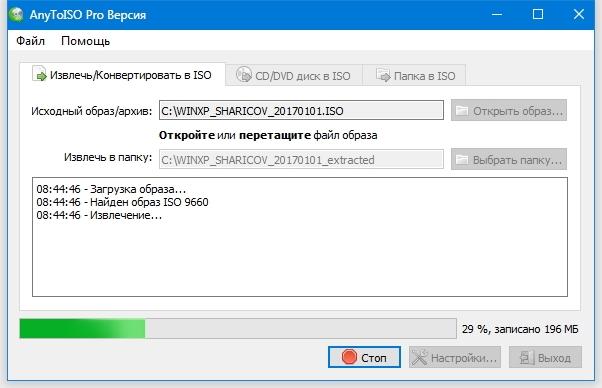
Внешний вид интерфейса программы AnyToISO
HFSExplorer
Очередной софт, позволяющий открывать файлы формата DMG на OC Windows. Чтобы понять, как использовать данное приложение, пользователю ПК потребуется ознакомиться с простой инструкцией:
- Запустить программу после её установки на стационарный компьютер или ноутбук.
- Кликнуть по пункту «File», находящемуся вверху представленного меню.
- В окне контекстного типа понадобится нажать левой клавишей манипулятора по строке «Load File System from file».
- После осуществления предыдущего действия откроется окно, где нужно будет указать путь на объект DMG, после чего тапнуть по «Open» внизу меню.
- Начнётся процесс загрузки образа, по окончании которого юзер сможет ознакомиться с его содержимым из главного меню HFSExplorer.
Обратите внимание! При необходимости все файлы можно будет скопировать в отдельную папку на рабочем столе для дальнейших действий
DMG Extractor
Ещё одно популярное программное обеспечение, с помощью которого можно без проблем преобразовывать форматы DMG. Принцип действия проги заключается в соблюдении пошагового алгоритма:
- Скачать и установить приложение, после чего запустить его стандартным образом. В процессе загрузки необходимо следовать инструкциям установщика.
- Ознакомиться с интерфейсом ПО, после чего нажать на «Open» вверху меню.
- Указать путь к DMG, выделить его при помощи манипулятора и нажать на «Открыть».
В конце начнётся процесс загрузки файлов образа в программу. Данная процедура может пролиться на протяжении нескольких минут. Важную роль здесь сыграет производительность ПК, его технические характеристики.
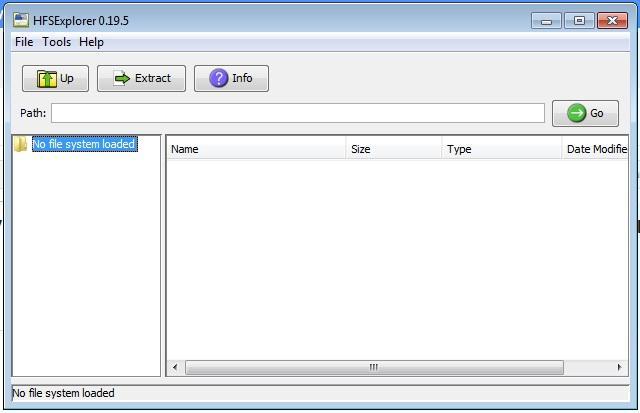
Интерфейс приложения HFSExplorer, предназначенного для распаковки форматов
Важно! Отличительной особенностью DMG Extractor является невозможность открытия элементов, размер которых превышает 4 Гб
7-Zip
Простое приложение, которое отлично справляется с поставленной задачей в кратчайшие сроки. Процесс использования программы в следующей инструкции:
- Скачать архиватор с официального ресурса в Сети.
- Запустить программу и ознакомиться с информацией на главном экране. Приложение имеет русский язык интерфейса.
- Переместить DMG в сам архиватор, перетащив его мышкой.
- Щёлкнуть дважды по названию файла в окне программы и убедиться, что файл разархивировался.
Более простой способ открытия DMG формата на основе представленного софта выглядит следующим образом:
- Кликнуть правой клавишей компьютерного манипулятора по названию файла DMG, который пользователь хочет открыть.
- В появившемся окошке контекстного типа надо тапнуть по строчке «Добавить в архив», после чего автоматически начнётся процесс разархивации образа.
- Перезагрузить компьютер по завершении процедуры для окончательного применения внесённых изменений.
Обратите внимание! С помощью программного обеспечения 7-Zip можно преобразовывать и другие форматы
Программы для Windows
Одной из них является 7-Zip — это совмещённый архиватор и файловый проводник. Она распространяется бесплатно, поддерживает 32−64-разрядные версии «Виндовс». Чтобы открыть формат DMG напрямую, следует запустить эту утилиту и найти нужный файл в основном окне или открыть его через Проводник Windows или Total Commander.
В последнем случае нужен щелчок по пункту «7-Zip» — «Открыть» в выпадающем контекстном меню, появляющемся по нажатию правой кнопки мыши.
С помощью 7-zip можно только узнать, что находится в файле и распаковать его. Для преобразования DMG в более привычные архивы ZIP и ISO, а также монтирования в качестве виртуального диска, можно использовать другие сторонние приложения:
- Magic ISO Maker — распространяется бесплатно, может сделать образ формата ISO из DMG. Одна из характерных особенностей — приложение не обновлялось с 2010 года.
- AnyToISO — программа, доступная в бесплатном и платном варианте и способная открыть файлы DMG на Windows 7. В первом случае имеется ограничение на размер конечного файла в 870 мегабайт.
- UltraISO — ещё одно платное приложение, которое позволит конвертировать образы с Macintosh в прочий удобный формат, а также работать с виртуальными и реальными дисками.
- DMG Extractor — другое альтернативное приложение, которое может открыть DMG-формат на Windows. Отличается несложным интерфейсом, с которым справится даже начинающий пользователь, поскольку извлечение выполняется по нажатию одной одноимённой кнопки.
Все эти программы поддерживают открытие напрямую в своих окнах, а также через встроенный в Windows или сторонний проводник, например, Total Commander. Этот тип файла становится зарегистрированным в системе, и ему присваиваются значок и действие при двойном щелчке.
Чтобы открыть zip-файл на Windows 7, можно воспользоваться сразу несколькими программами. Например, поддержка таких архивов уже встроена в Проводник.
Из сторонних приложений наиболее востребованы бесплатный архиватор «7-Зип» и платная утилита WinRAR. Стоит отметить, что обе из них также поддерживают открытие iso-образов.





